Збереження драйверів засобами Windows 7 і 10
Використання спеціальних програм не дозволяє створити всі потрібні копії файлів. Утиліта DISM зберігає їх у форматі інсталяційного файлу з розширенням INF».
Крок 1. Клацнути на кнопці «Пуск» і в рядку пошуку надрукувати cmd.
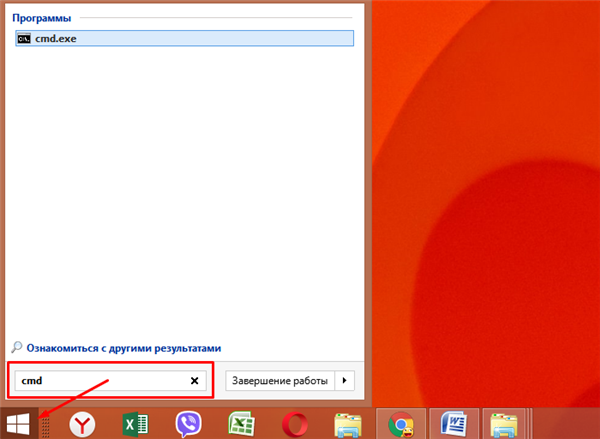
Клацаємо на кнопці «Пуск» і в рядку пошуку друкуємо cmd
Крок 2. Клацнути на програмі «cmd.exe» і вибрати «Запуск від адміністратора».
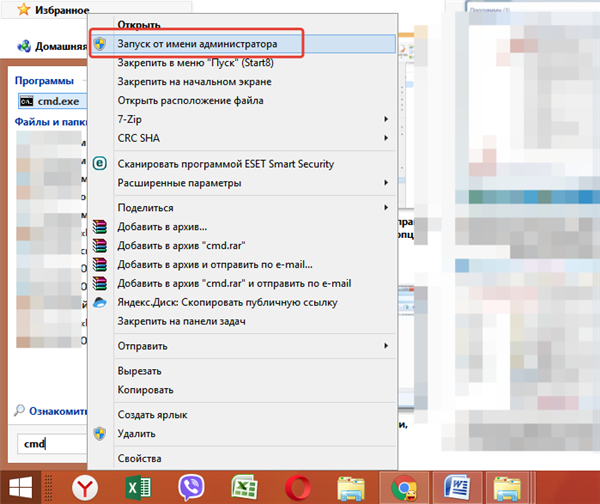
Клацаємо на утиліті «cmd.exe» правим кліком миші, вибираємо «Запуск від адміністратора».jpg
Крок 3. Набрати у вікні команду: «md C:\BackupDrivers» і натиснути «Enter».

Набираємо у вікні команду «md CBackupDrivers», натискаємо «Enter»
Крок 4. Набрати також: «dism /online /export-driver /destination:C:BackupDrivers» і натиснути «Enter».
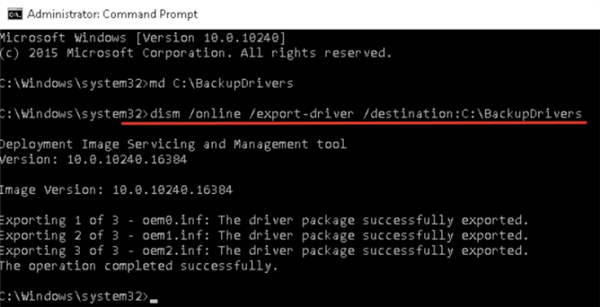
Набираємо команду ««dism /online /export-driver /destination:C:BackupDrivers»», натискаємо «Enter»
Крок 5. Дочекатися закінчення процесу експорту драйверів і появи повідомлення «The operation comleted successfully» («Операція завершена успішно»). Утиліта перенесе необхідні драйвери в папку.
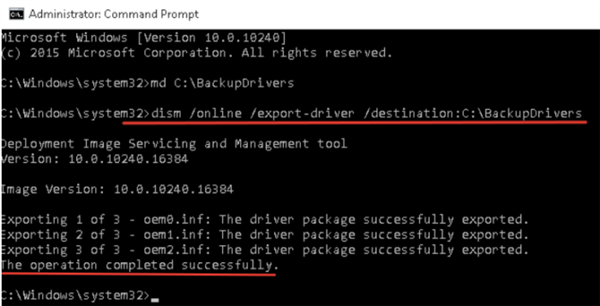
Після появи повідомлення «The operation comleted successfully» («Операція завершена успішно»), закриваємо консоль командного рядка
Примітка! Команда «md C:» створює папку на диску «C» для копіювання драйверів. Ім’я папки можна вибрати інше, але воно повинно бути набрано англійськими літерами і не містити пропусків. Замість диску «C» також може бути використаний інший доступний для копіювання файлів диск (використана інша літера).
Драйвери пристроїв при використанні команди «DISM» зберігаються в окремі папки. Крім драйверів, файлів і програм, утиліта копіює в папку і супутні їм динамічні бібліотеки у форматі DLL.
Крок 6. Скопіювати, якщо необхідно, папку «BackupDrivers» на USB-накопичувач, як показано вище.
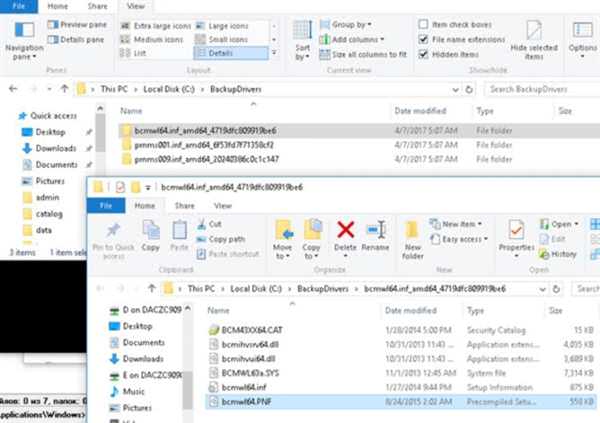
Копіюємо папку «BackupDrivers» на USB-накопичувач
Установка драйверів
Після переустановки Windows, щоб встановити в ОС необхідні драйвери, скопійовані командою DISM, потрібно відкрити «Диспетчер пристроїв».
Крок 1. Натиснути поєднання клавіш «Win і R» («Win» розташована праворуч від «Ctrl»).
Крок 2. Надрукувати у вікні «devmgmt.msc» і натиснути «ОК».
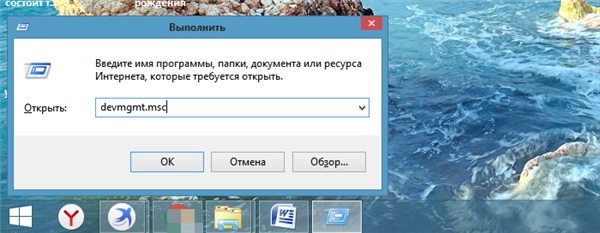
У полі «Відкрити» вводимо команду «devmgmt.msc», натискаємо «ОК»
Крок 3. Переглянути древо пристроїв. Пристрої з невстановленими драйверами і непізнані пристрої будуть відмічені жовтим знаком і знаком питання.

Пристрої з невстановленими драйверами і непізнані пристрої будуть відмічені жовтим знаком і знаком питання
Крок 4. Клацнути на необхідному пристрої правим клацанням миші і вибрати пункт «Оновити драйвери…».
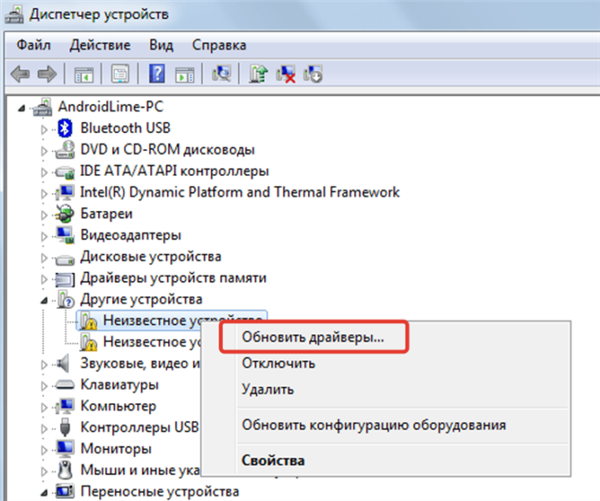
Клацаємо на потрібному пристрої правим клацанням миші, вибираємо «Оновити драйвери…»
Крок 5. У вікні вибору способів оновлення клацніть за посиланням «Пошук і установка драйверів вручну».
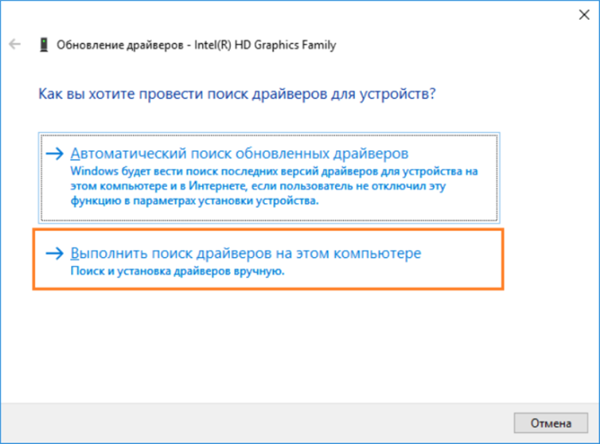
Клацаємо по посиланню «Пошук і установка драйверів вручну»
Крок 6. Натиснути «Огляд» для вибору шляху (папки) до драйверів, вибрати папку і натиснути «Далі».
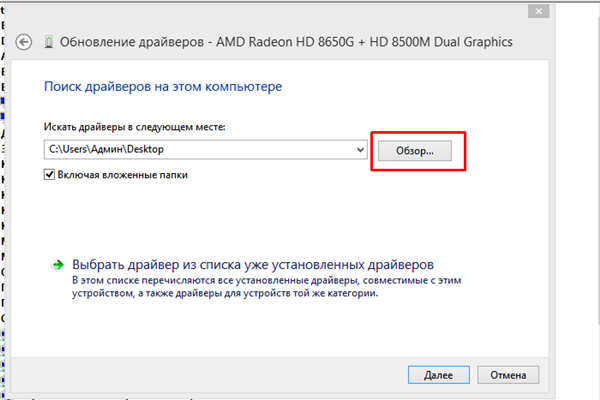
Натискаємо «Огляд»
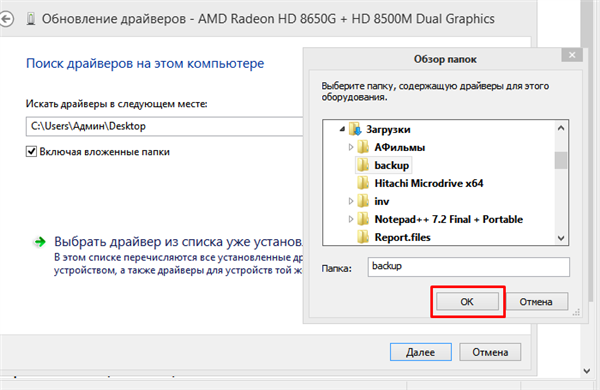
Відкриваємо папку з драйверами, натискаємо «ОК»
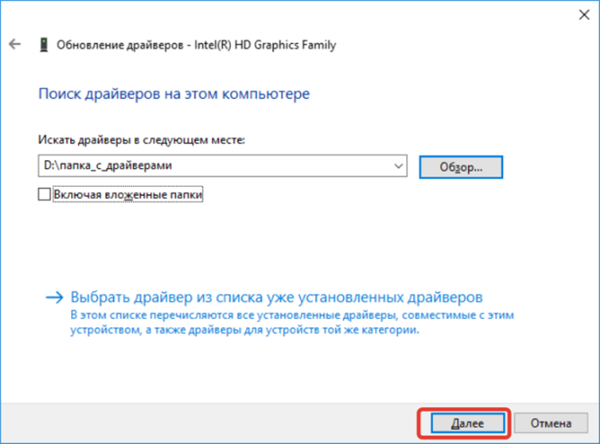
Натискаємо «Далі»
Система проведе пошук потрібного драйвера і встановить його. Після завершення процесу перезавантажте ПК.






